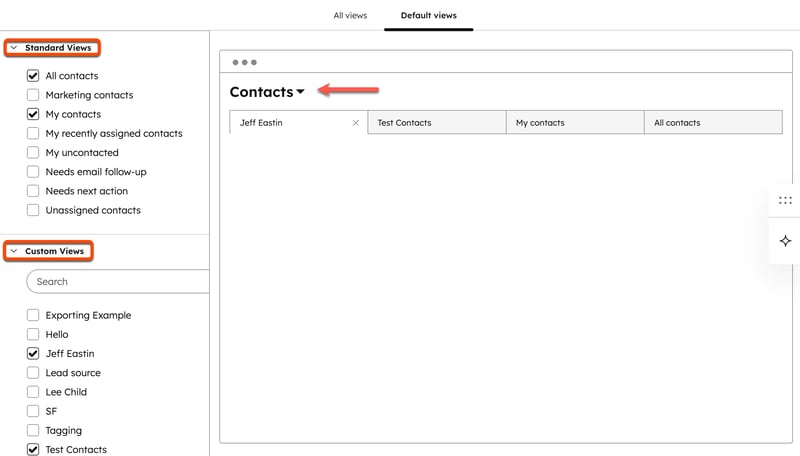- Base de connaissances
- CRM
- Paramètres d'objets
- Gérer les vues des pages d’index enregistrées et par défaut
Gérer les vues des pages d’index enregistrées et par défaut
Dernière mise à jour: 3 décembre 2025
Disponible avec le ou les abonnements suivants, sauf mention contraire :
-
Licences utilisateurs requises pour certaines fonctionnalités
Gérez tous les onglets de vue de page d’index enregistrés en un seul endroit. Filtrez par objet ou par propriétaire et apportez des modifications aux noms ou aux filtres. Définissez la configuration par défaut de l’affichage de l’index pour les nouveaux utilisateurs et suggérez des onglets de vues pour tous les utilisateurs du compte. Découvrez-en davantage sur la configuration d’un onglet de vue enregistrée.
Gérer toutes les vues
Abonnement requis Un abonnement Pro ou Entreprise est nécessaire pour créer un rapport à partir d’une vue enregistrée.
Autorisations requises Les autorisations de super administrateur sont requises pour modifier des vues que vous ne possédez pas.
- Dans votre compte HubSpot, cliquez sur l'icône Paramètres settings dans la barre de navigation principale.
- Dans le menu latéral de gauche, naviguez vers Objets, puis sélectionnez un objet .
- Cliquez sur l'onglet Index Customization.
- Cliquez sur All Views.
- Sur la page de personnalisation de la vue :
- Vous verrez des vues personnalisées pour l’objet que vous avez sélectionné dans les paramètres. Au-dessus du tableau, cliquez sur le menu déroulant Objets et sélectionnez les autres objets que vous souhaitez inclure.
- Cliquez sur le menu déroulant Propriétaire et sélectionnez les utilisateurs dont vous souhaitez inclure les vues.
- Cliquez sur le nom de la vue pour l’ouvrir.
- Passez le curseur sur une vue et cliquez sur Aperçu pour consulter les filtres et les paramètres de partage dans le panneau de droite.
- Déplacez le curseur sur une vue et cliquez sur Partager pour copier le lien vers la vue dans votre presse-papiers.
- Passez le curseur sur une vue, cliquez sur le menu déroulant Plus et sélectionnez :
- Renommer: modifier le nom de la vue.
- Supprimer : supprimez la vue du compte.
- Gérer les partages : modifiez les personnes autorisées à accéder à la vue. En savoir plus sur le partage.
- Cloner : faites une copie de la vue et de ses filtres.
- Créer un segment : créez un segment en utilisant les filtres de la vue.
- Créer un rapport : créez un rapport en utilisant les filtres de la vue.
- Exporter : exportez les fiches d’informations, les propriétés et les associations contenues dans la vue.
- Cliquez sur Vues standards pour consulter les vues fournies par HubSpot pour chaque objet dans le panneau de droite.
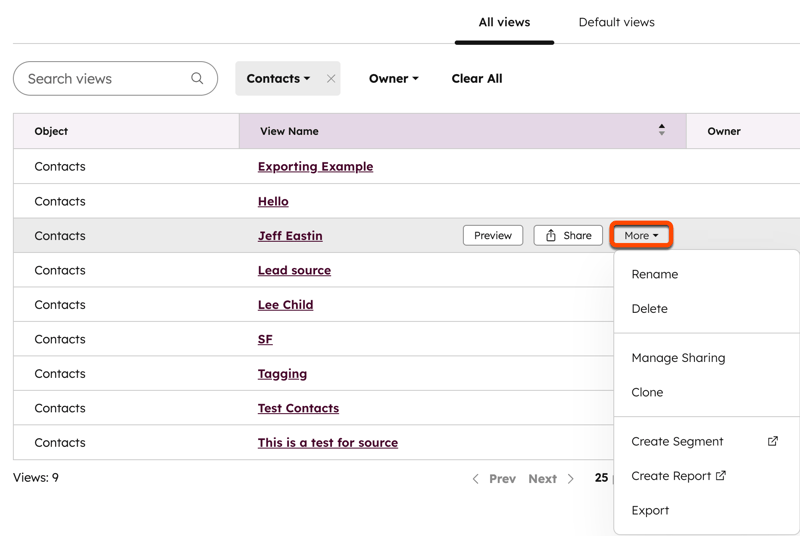
Définir les onglets de vues par défaut
Pour les nouveaux utilisateurs et les utilisateurs qui n’ont pas personnalisé les onglets de page index, les valeurs par défaut à l’échelle du compte apparaîtront automatiquement lorsqu’ils accéderont à cet objet. Pour tous les utilisateurs, les vues par défaut seront incluses dans la section Promotion par l’administrateur affichée lors de l’ajout d’une vue existante. Les utilisateurs peuvent mettre à jour leurs propres onglets de vue à tout moment, ce qui remplacera les onglets par défaut pour l’ensemble du compte.
Pour définir les onglets de vue par défaut d'un objet :
- Dans votre compte HubSpot, cliquez sur l'icône Paramètres settings dans la barre de navigation principale.
- Dans le menu latéral de gauche, naviguez vers Objets, puis sélectionnez l'objet pour lequel vous souhaitez modifier les onglets de vue par défaut.
- Cliquez sur l'onglet Index Customization.
- Cliquez sur Toutes les vues.
- Cliquez sur l’onglet Vues par défaut .
- Sur la page de personnalisation de la vue :
- Les vues de l’objet que vous avez sélectionné s’affichent dans les paramètres. Cliquez sur le menu déroulant [Nom de l’objet] (par ex., Contacts) et sélectionnez un autre objet si vous le souhaitez.
-
- Dans la barre latérale de gauche, sélectionnez les cases à cocher des vues que vous souhaitez afficher. La section Vues standards comprend les vues créées par HubSpot, et la section Vues personnalisées comprend les vues créées par l’utilisateur avec une visibilité définie sur Tout le monde.
-
- Cliquez sur un onglet et faites-le glisser pour modifier l’ordre. Si vous placez un onglet dans la position la plus à gauche, il devient la vue par défaut, qui s’ouvre chaque fois qu’un utilisateur accède à la page index. Pour les objets avec des pipelines, l’onglet par défaut s’applique également au type de vue de tableau.
- Cliquez sur le X d’un onglet pour le supprimer.
-
- Une fois que vous avez terminé, cliquez sur Enregistrer, en haut à droite.